AirPodsまたはBeatsヘッドフォンを所有している場合、iOS 15でアナウンス通知を有効にして、任意のアプリからの着信通知をアナウンスし、さらにはそれらに返信する方法を次に示します。
着信メッセージと通話のアナウンスは、それぞれiOS14.3とiOS14.5で導入されました。これらの機能により、Siriは、ユーザーがAirPodsまたはBeatsヘッドフォンを装着しているときに着信メッセージと通話を識別できます。 iOS 15のアナウンス通知の更新により、Siriはすべての着信通知を読み取ることができ、ユーザーが音声を使用して通知に応答できるようになりました。
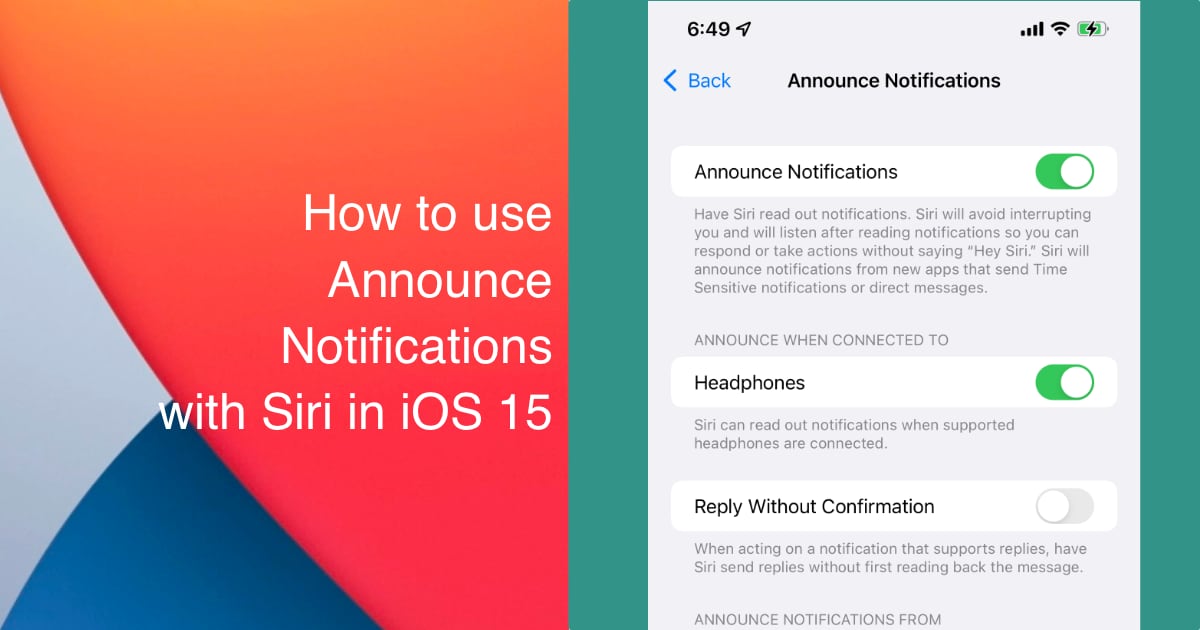
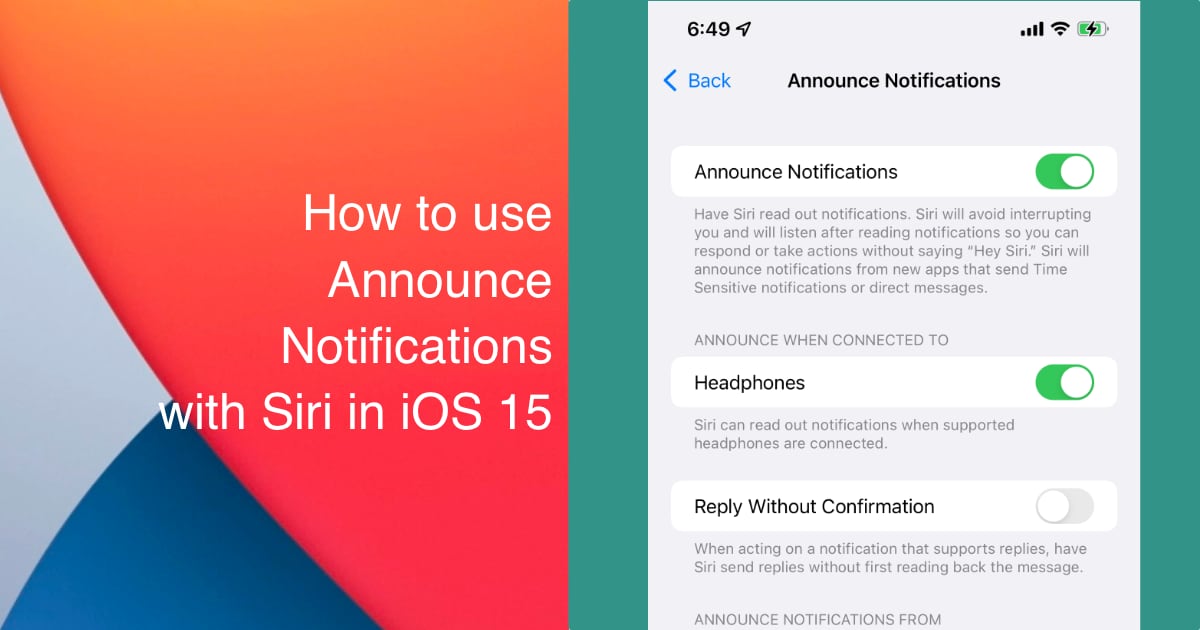
iOS15で通知を発表
Apple iOS15の機能ページでこの新しい通知アナウンス機能について次のように説明しています。
Siriは、AirPodsで時間に敏感な着信通知を自動的にアナウンスします。 [設定]から、どのアプリでもタイムセンシティブが有効になっていない通知を受け取ることもできます。11
この機能を使用するには、次のAirPodsモデルのいずれかが必要です。
AirPods Max AirPods(第2世代)AirPods Pro Powerbeats Powerbeats Pro Beats Solo Pro
この機能を有効にするには、[設定]> [Siri&Search]に移動し、[通知のアナウンス]をタップします:
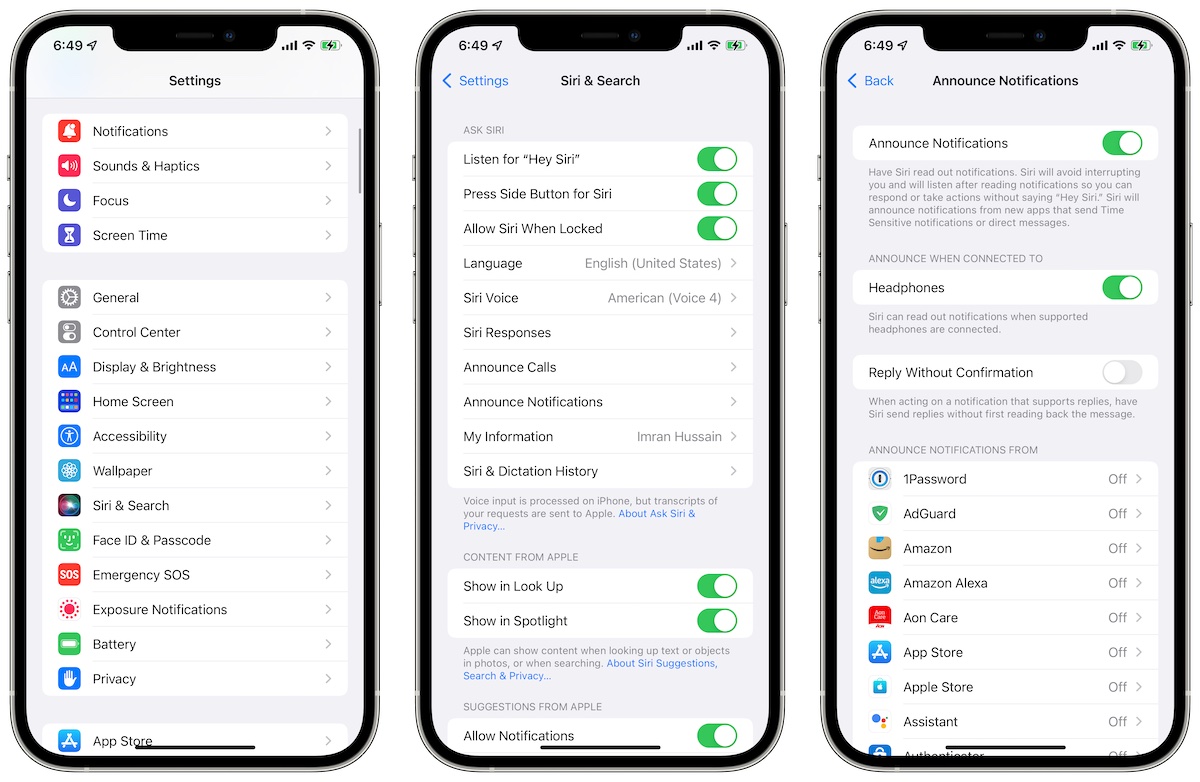
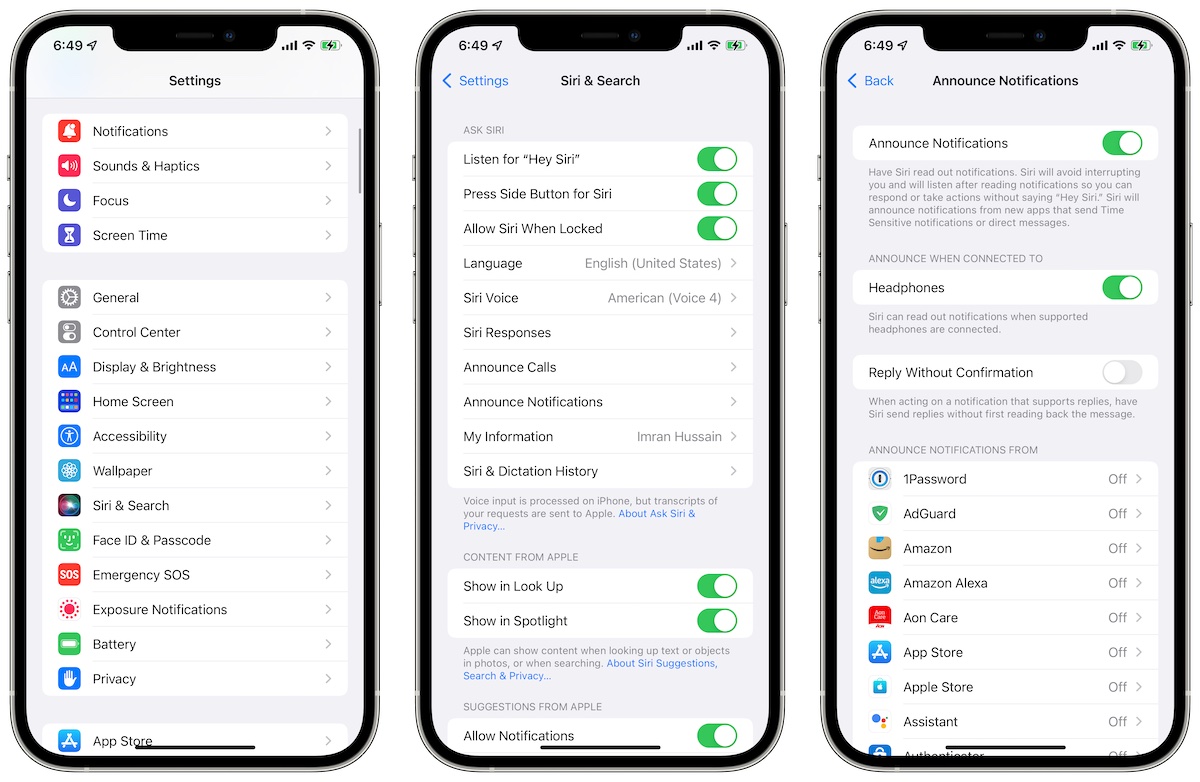
「通知のアナウンス」トグルが有効になっていることを確認してください。また、「ヘッドホン」の切り替えが有効になっていることを確認してください。このページの3番目のトグル「確認なしで返信」では、Siriで確認せずに返信できるようにするかどうかはあなた次第です。応答を送信する前に、Siriが聞いたことを聞く方がよいため、これを無効にしておくことをお勧めします。
新しい通知を受信すると、Siriはそれを読み上げ、どちらを通知するかを通知します。通知元のアプリ。たとえば、WhatsAppから通知を受け取った場合、通知はアプリからのものであることが通知され、メッセージが読み取られます。その後、音声を使用して返信し、メッセージの送信を確認できます。
すべてのアプリで「通知のアナウンス」を有効にする必要はありません。迷惑なゲーム通知のようなものが気にならないように、特定のアプリに対してのみこれを有効にすることを選択できます。アプリごとに、「時間に敏感なダイレクトメッセージ」のみのアナウンスを受信するか、すべての通知を受信するかを選択することもできます。メッセージングアプリの場合、何かを見逃さないように、すべての通知を有効にしておくことをお勧めします。
続きを読む: